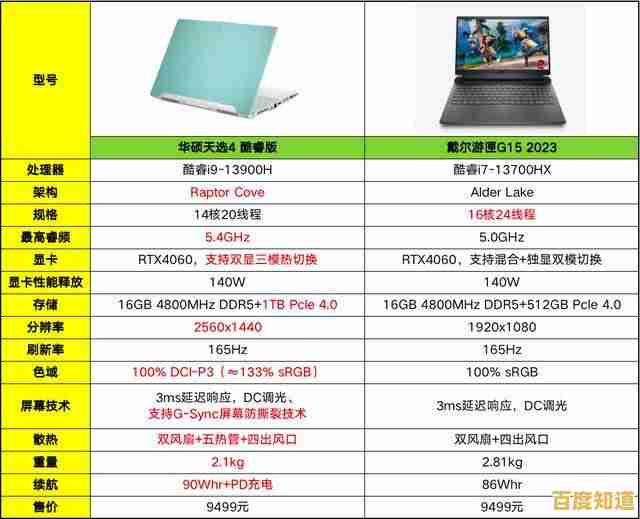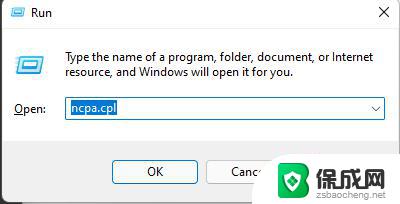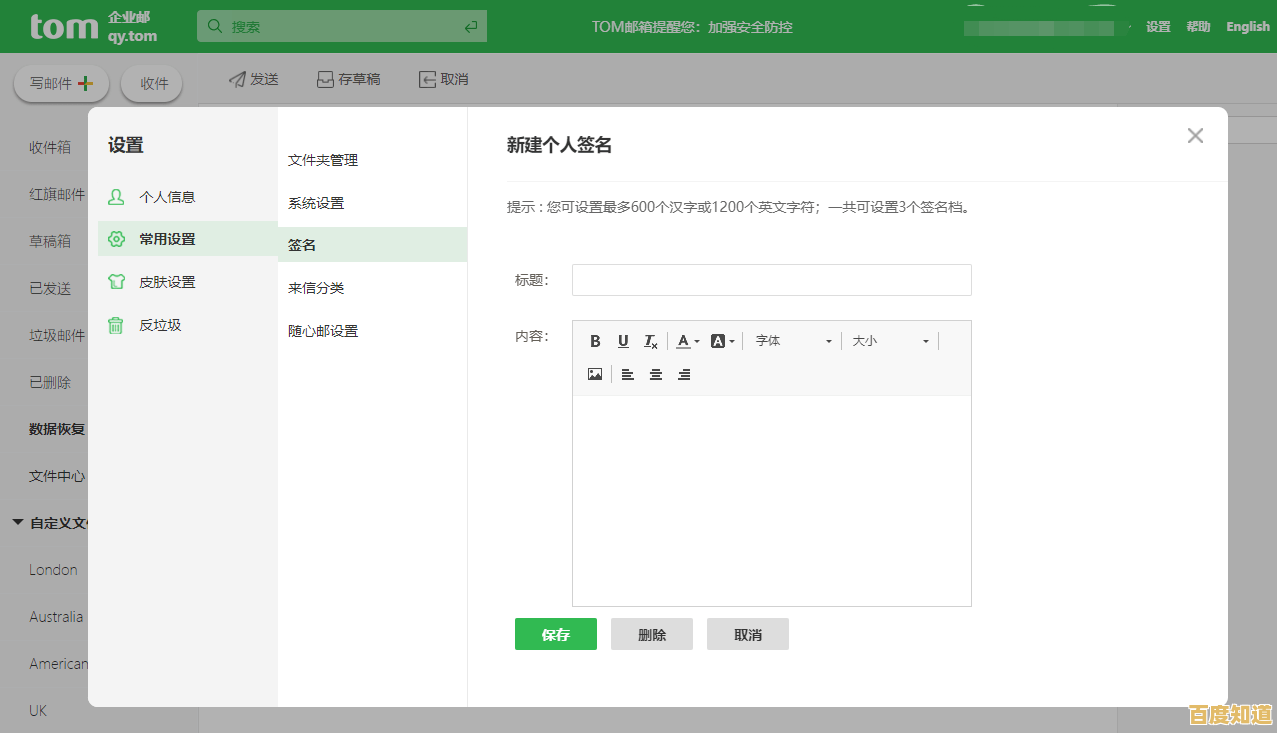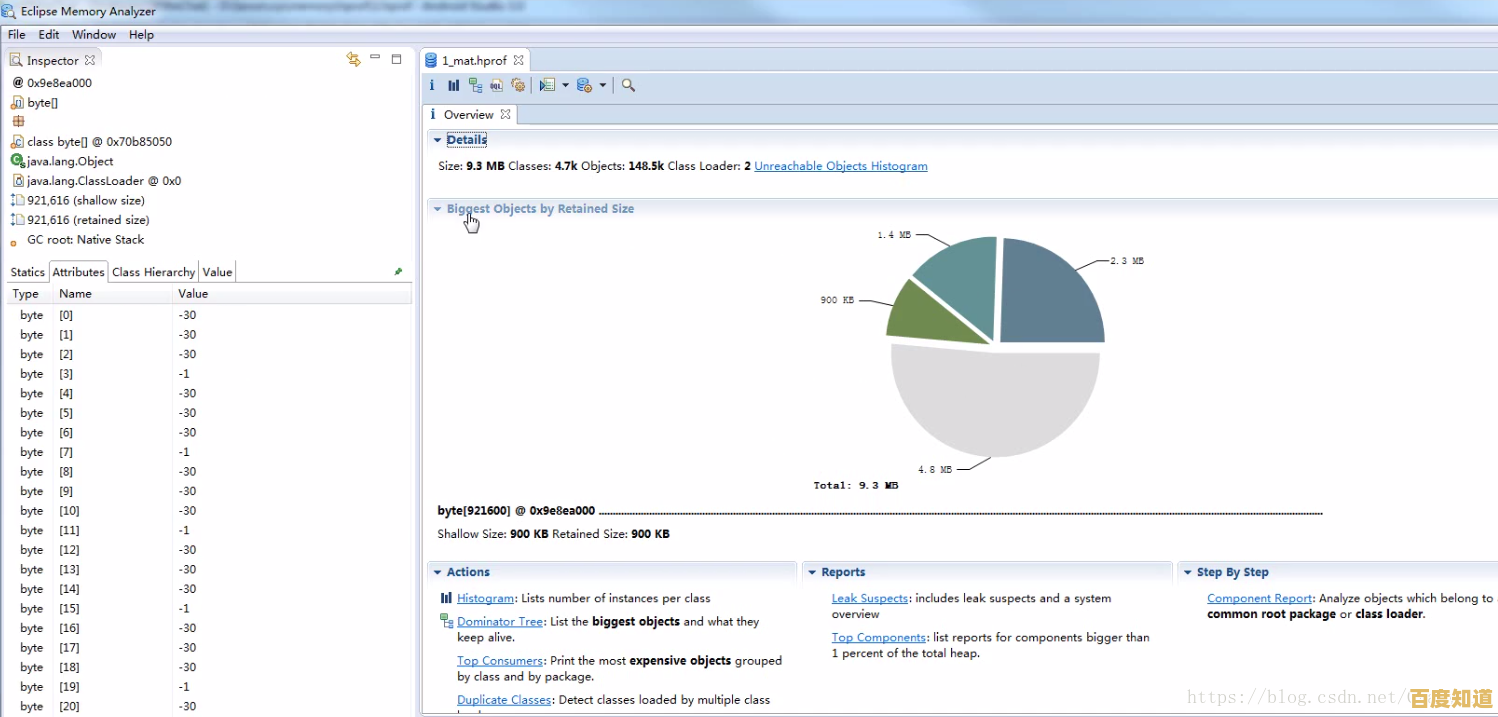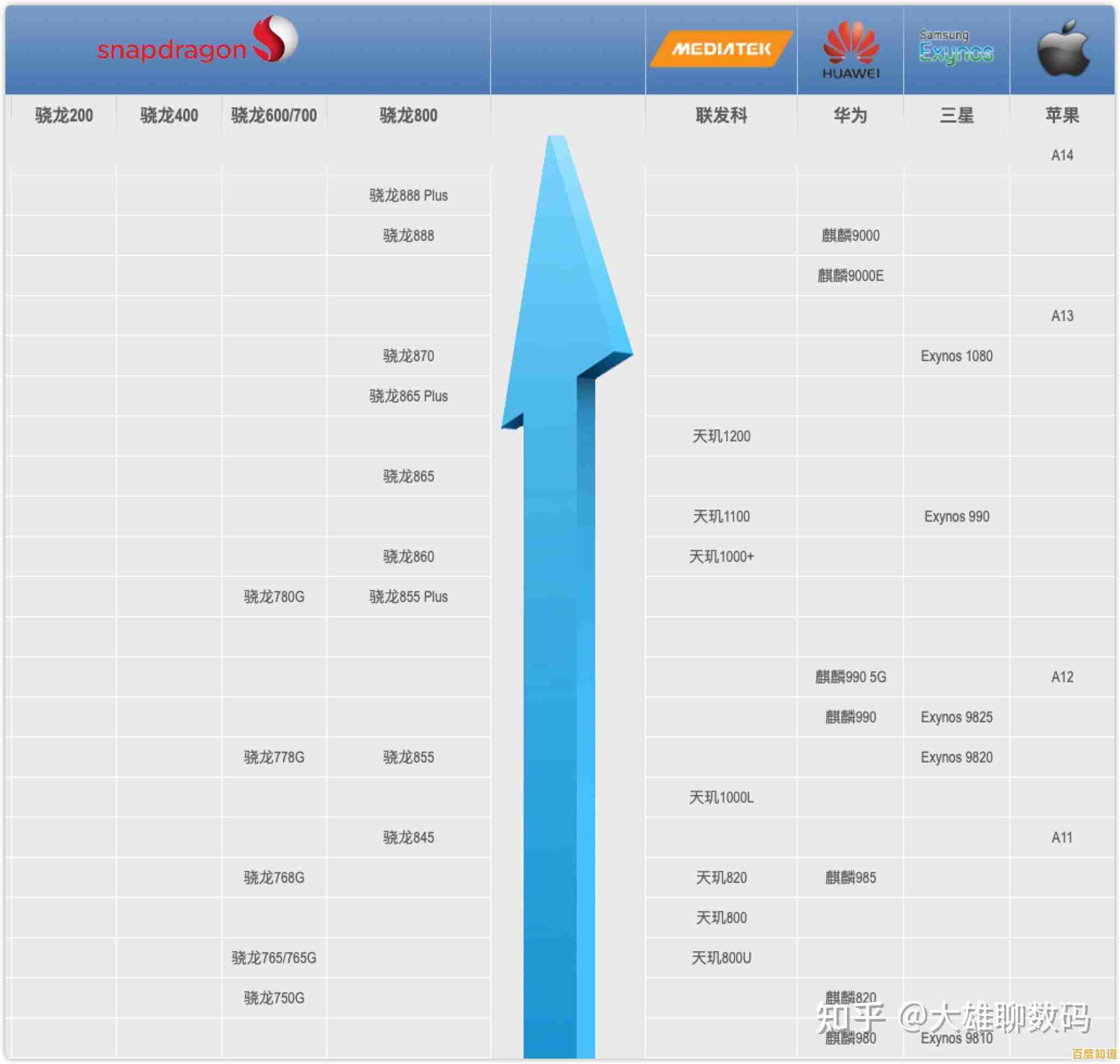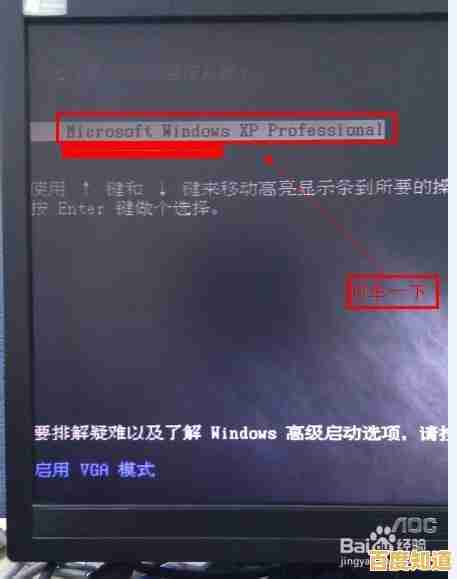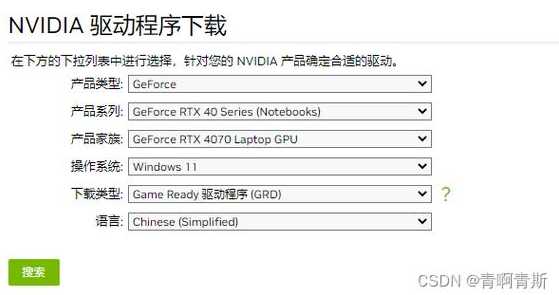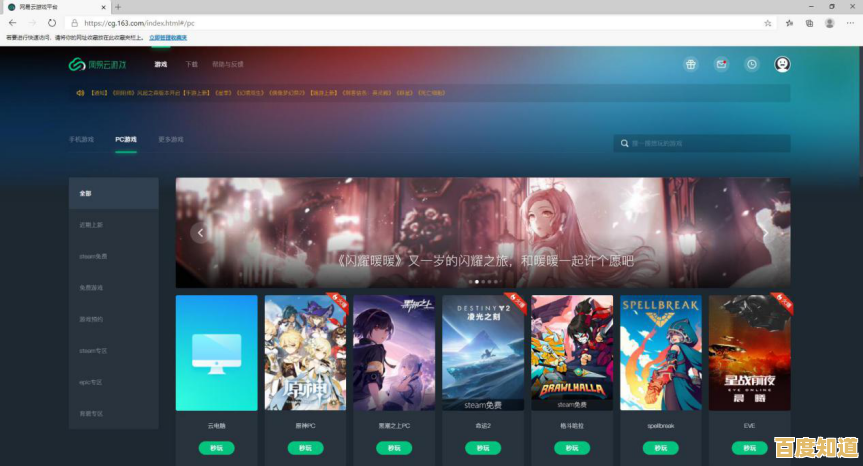手机WiFi连不上?这些实用方法助你快速恢复网络连接
- 问答
- 2025-11-05 01:15:23
- 5
手机突然连不上WiFi,确实是一件让人非常烦躁的事情,眼看着信号格满的,就是上不了网,或者干脆连密码都验证失败,别急着重启手机或者抱怨路由器,我们可以按照下面这些简单实用的步骤,一步步排查问题,大多数情况下都能自己搞定。
从最简单的开始:检查手机本身
很多时候,问题并不在网络上,而只是手机的一个小“情绪”,先试试打开手机飞行模式,等待十几秒钟,然后再关闭,这个操作相当于让手机的网络功能快速“睡一觉再醒过来”,很多时候一些微小的连接错误就会被纠正,WiFi就能顺利连上了,如果飞行模式不奏效,那下一步就是直接重启手机,这是解决大部分电子设备疑难杂症的万能方法,能清除临时缓存和解决轻微的软件冲突。
另一个需要检查的地方是手机的WiFi设置,确保你的WiFi开关是打开的,并且你选择连接的是正确的网络名称(SSID),有时候我们可能不小心连到了邻居家信号很弱或者需要网页认证的公共网络上,你还可以尝试“忘记”这个让你头疼的网络,具体操作是:在WiFi设置里,找到你当前连接不上的那个网络名称,点击它,然后选择“忘记此网络”或“删除网络”,之后,再重新输入密码进行连接,这样做可以清除掉之前可能已经损坏的连接配置,建立一个全新的连接。
把目光转向路由器:可能是它“累了”

如果手机这边折腾了一圈还是不行,那问题很可能出在路由器上,路由器就像网络世界的交通警察,长时间工作也会“疲劳”,导致指挥失灵,这时,最有效的方法就是重启路由器,你可以直接拔掉路由器的电源插头,耐心等待一分钟以上,让路由器内部的电容彻底放电、缓存完全清空,然后再插上电源,等待几分钟,等路由器面板上的指示灯恢复正常状态(通常是电源灯和互联网灯常亮),再用手机尝试连接,根据美国消费者技术协会(CTA)网站上的家庭网络故障排查指南,重启路由器是解决间歇性连接问题的首要推荐方法。
在重启路由器的时候,你可以顺便检查一下所有的线缆是否插紧了,包括电源线、接到墙上的网线(WAN口)和接到电脑的网线(LAN口),有时候线缆松动也会导致网络不稳定。
深入一步:检查一些容易被忽略的设置
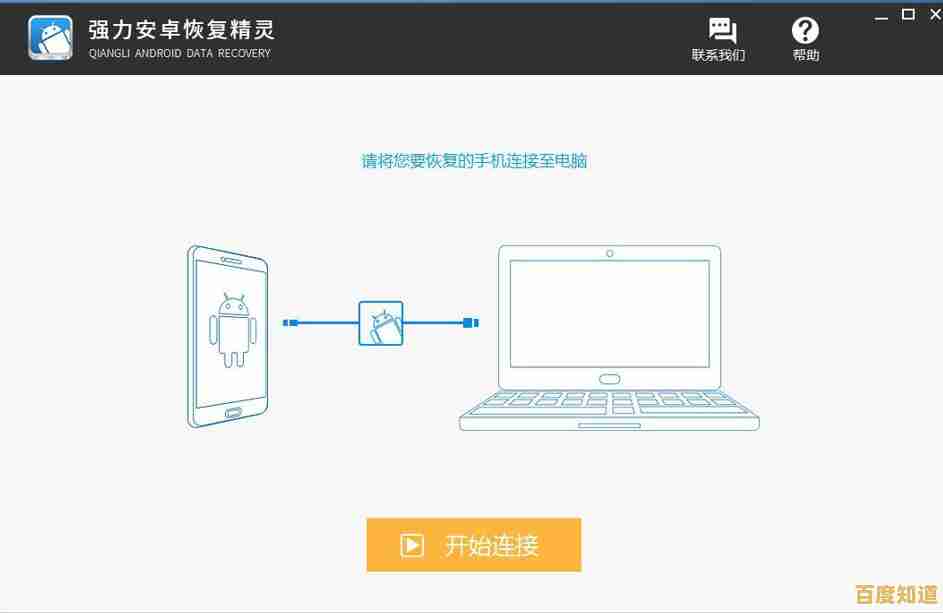
如果上述两步都做了,问题依旧,我们就要想得再深入一点,检查一下是不是路由器设置了连接设备数量限制,有些老旧的路由器或者经过特殊设置的路由器,有最大连接设备数量的上限,如果家里同时上网的手机、电脑、平板、智能电视等设备过多,新设备就可能被“拒之门外”,你可以尝试断开其他一些不常用的设备,然后再用手机连接试试。
另一个非常常见但容易被忽略的情况是IP地址冲突,可以尝试在手机的WiFi设置里,为你手机的网络连接设置一个静态IP地址,这个方法稍微进阶一点,但操作不难:在手机WiFi列表里,长按或点击你所要连接的网络名称,选择“修改网络”或类似选项,勾选“显示高级选项”,将IP设置从“DHCP”(自动获取)改为“静态”,然后手动输入一个IP地址,这个地址需要和你家的网络在同一个网段,比如你家路由器的地址是192.168.1.1,那么你的手机可以设置为192.168.1.xxx(xxx可以是2到255之间一个不太可能被其他设备占用的数字,比如101),然后网关填上路由器的地址192.168.1.1,根据科技资讯网站CNET的一篇网络故障排除文章所述,手动设置静态IP是解决因DHCP服务器分配不当导致连接问题的有效方法。
最后的手段:排查硬件和更复杂的问题
如果所有软件层面的方法都尝试过了,WiFi仍然无法连接,我们就需要考虑硬件问题的可能性了,你可以用其他设备(比如家人的另一部手机或笔记本电脑)连接同一个WiFi试试,如果其他设备也连不上,那基本可以确定是路由器或者网络服务提供商(ISP)的问题,这时候你就需要联系你的宽带客服了,如果其他设备连接正常,只有你这台手机不行,那问题很可能出在手机本身的WiFi模块上,这时候,你可以尝试将手机系统更新到最新版本,或者备份重要数据后,尝试“网络设置重置”功能(通常在设置-系统管理-重置里),这个操作会清除你所有的网络设置,包括WiFi密码、蓝牙配对记录等,但不会删除你的个人数据,如果重置后依然无效,那可能就需要联系手机品牌的售后服务中心进行硬件检测了。
面对手机连不上WiFi的问题,不要慌张,从最简单的手机端操作开始,逐步排查到路由器端,再到网络设置,绝大多数问题都能在这一步步的排查中得到解决。
本文由陆舒于2025-11-05发表在笙亿网络策划,如有疑问,请联系我们。
本文链接:http://shanghai.xlisi.cn/wenda/71617.html